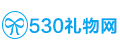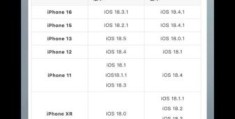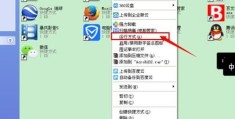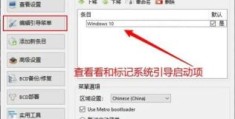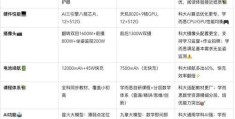windows 8.1 正式版使用技巧 提升电脑运行速度
Windows 8.1 正式版使用技巧:轻松提升电脑运行速度
大家好呀!作为一个长期和Windows系统"相爱相杀"的普通用户,今天想和大家分享一些我在使用Windows 8.1正式版时积累的小技巧,特别是那些能让电脑跑得更快的小窍门。说实话,刚开始用8.1的时候我也挺懵的,毕竟从Windows 7跳过来变化不小,但慢慢摸索后发现其实它有很多隐藏的优化空间。
系统基础优化:从简单做起
咱们从基本的开始。我发现很多朋友电脑变慢的原因其实特别简单——开机启动项太多了!每次开机都有一堆程序自动运行,电脑能不慢吗?

禁用不必要的启动项真的很重要:
1. 按下Ctrl+Shift+Esc打开任务管理器
2. 切换到"启动"选项卡
3. 右键点击那些你不需要开机自启的程序,选择"禁用"
| 常见可以禁用的启动项 | 建议保留的启动项 |
|---|---|
| 各种聊天工具的自动更新程序 | 杀毒软件 |
| Adobe Reader更新程序 | 显卡驱动相关 |
| 一些不常用的云存储服务 | 系统关键服务 |
另一个简单但有效的方法是定期清理磁盘。Windows自带的磁盘清理工具其实挺好用的:
1. 在"这台电脑"右键点击系统盘(通常是C盘)

2. 选择"属性"→"磁盘清理"
3. 勾选要清理的项目(临时文件、下载内容等)
4. 点击"确定"开始清理
视觉效果的取舍:速度还是华丽?
Windows 8.1的界面确实挺炫的,但那些动画和特效可是会吃掉不少系统资源的。如果你的电脑配置不是特别高,适当调整视觉效果能让系统更流畅。
我是这样做的:
1. 右键点击"这台电脑"选择"属性"
2. 点击左侧的"高级系统设置"
3. 在"性能"区域点击"设置"
4. 选择"调整为佳性能"或者手动取消一些不必要的视觉效果
说实话,关掉那些花哨的效果后,系统确实反应更快了,特别是老电脑上特别明显。当然,如果你特别喜欢那些动画效果,也可以只关闭一部分,找到适合自己的平衡点。
服务与进程管理:别让后台偷跑
Windows 8.1默认运行了很多服务,但其中不少是我们普通用户根本用不到的。适当禁用不必要的服务可以释放不少系统资源。
几个常见的可以禁用的服务:
1. Windows Search:如果你不常用系统搜索功能
2. Superfetch:在SSD上效果不明显
3. Windows Defender:如果你安装了第三方杀毒软件
修改服务的方法:
1. 按Win+R输入services.msc回车
2. 找到要禁用的服务,双击打开属性
3. 将启动类型改为"禁用"
4. 点击"停止"立即关闭服务
5. 点击"确定"保存
注意:修改服务前好先了解一下它的作用,不确定的服务可以先设为"手动"而不是直接禁用。
存储优化:给系统减负
随着使用时间增长,系统盘很容易被各种文件塞满。我发现几个清理存储空间的有效方法:
1. 转移虚拟内存
虚拟内存默认设在系统盘,可以把它移到其他分区:
1. 系统属性→高级→性能设置→高级→虚拟内存更改
2. 取消"自动管理"
3. 选择系统盘,设为"无分页文件"
4. 选择其他盘,设置大小(建议物理内存的1.-倍)
5. 点击"设置"后确定
2. 禁用休眠文件
如果你不用休眠功能,这个文件能占几个GB:
1. 以管理员身份运行命令提示符
2. 输入powercfg -h off回车
3. 定期清理WinSxS
这个文件夹容易积累大量旧更新文件:
1. 以管理员身份运行命令提示符
2. 输入Dism.exe /online /Cleanup-Image /StartComponentCleanup回车
注册表与组策略优化:进阶技巧
如果你对系统比较熟悉,还可以尝试一些注册表和组策略优化。不过要提醒大家,修改前一定要备份注册表!
几个有用的优化项:
1. 禁用不必要的日志记录:减少系统写入操作
2. 优化系统缓存:调整处理器和内存使用方式
3. 缩短程序无响应等待时间:让卡住的程序更快关闭
具体路径我就不一一列举了,因为操作有风险,建议先查找详细教程再动手。我自己也是在多次尝试(和重装系统)后才掌握这些的。
硬件层面的考虑
虽然软件优化很重要,但有时候硬件升级才是直接的解决方案。如果你的电脑已经用了好几年,可能要考虑:
1. 加装内存:Windows 8.1低要求1GB,但4GB以上才流畅
2. 更换SSD:从机械硬盘升级到固态硬盘是质的飞跃
3. 清理灰尘:过热会导致CPU降频,影响性能
我去年给老笔记本加了条4G内存和一块SSD,速度快得像是换了台新电脑,特别推荐预算有限的朋友考虑这种升级方案。
日常使用习惯:预防胜于治疗
后想说的是,良好的使用习惯比任何优化技巧都重要。我自己总结的几个小习惯:
1. 不安装来源不明的软件
2. 定期清理浏览器缓存和插件
3. 不把文件随意丢在桌面(桌面文件都在系统盘)
4. 定期整理磁盘碎片(机械硬盘需要,SSD不需要)
5. 关闭不用的程序而不是小化
这些习惯看似简单,但长期坚持真的能让系统保持良好状态。
1.--
写了这么多,其实Windows 8.1是个挺不错的系统,特别是优化后运行效率很高。不知道大家在使用过程中有没有发现其他好用的优化技巧?或者对上面提到的哪些方法有问?欢迎一起交流讨论,毕竟每个人的使用环境和需求都不一样,说不定你的小技巧正好能帮到别人呢!